Windows 10: Buat Desktop atau Mulai Pintasan untuk Pembaruan Windows
Microsoft Windows 10 / / March 17, 2020
Penggemar Windows 10 lebih cenderung memeriksa pembaruan secara manual. Berikut cara mengaksesnya lebih cepat dengan membuat pintasan di Mulai atau di desktop Anda.
Pembaruan Windows 10 diluncurkan lebih sering daripada versi OS sebelumnya dan akan mengunduh dan menginstal secara otomatis. Namun, jika Anda seorang penggila atau bagian dari Program Windows Insider, Anda mungkin lebih cenderung memeriksa pembaruan secara manual.
Sebagai contoh, minggu ini Microsoft merilis yang terbaru - Windows 10 Preview Build 10565.
Inilah cara membuat tindakan lebih mudah dengan membuat pintasan di menu Mulai atau desktop Anda.
Sematkan Pembaruan Windows untuk Memulai
Menjepit Pembaruan Windows untuk memulai sangatlah mudah. Pergi ke Pengaturan> Perbarui & Keamanan dan klik kanan pada Pembaruan Windows dan Pin to Start.
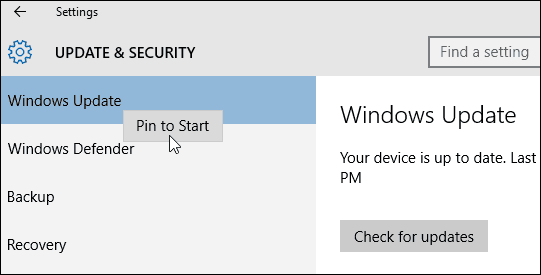
Setelah itu, buka menu Start Anda, gulir ke bawah untuk menemukan ubin Windows Update, ubah ukurannya, pindahkan ke grup, atau mengaturnya dengan cara yang paling sesuai untuk Anda.
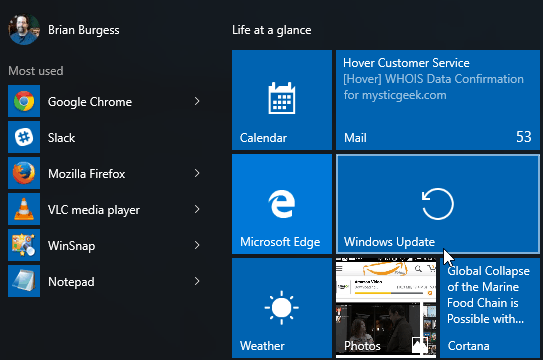
Buat Pintasan Pembaruan Windows di Windows 10
Menjepit Pembaruan Windows untuk Memulai hanya melakukan itu. Anda tidak dapat menyematkannya ke desktop setelah meletakkannya di menu Mulai. Untuk melakukan itu, Anda harus mendapatkan sedikit geekier. Klik kanan area kosong pada desktop dan pilih Baru> Pintasan.
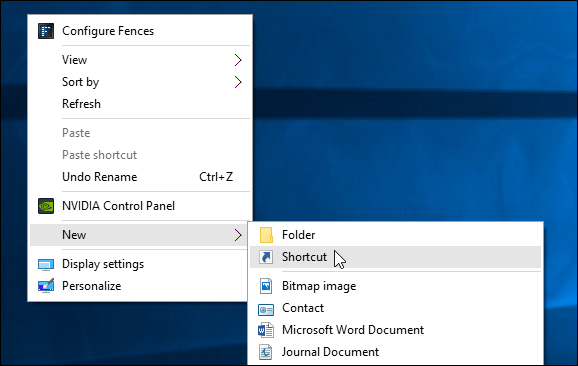
Wizard Shortcut Creat akan muncul. Kemudian di bidang lokasi masukkan yang berikut ini Pengidentifikasi Sumber Daya Universal (URI) dan klik Next:
ms-settings: windowsupdate
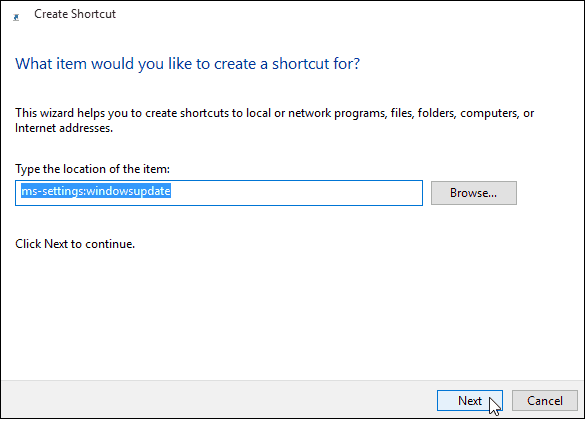
Di bidang berikutnya beri nama cara pintas... "Pembaruan Windows" akan tampak tepat dan klik Selesai.
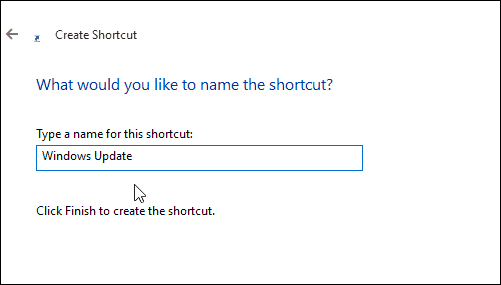
Itu akan membuat pintasan yang Anda butuhkan untuk membuka halaman Pembaruan Windows secara langsung. Tentu saja, ikon pintasan akan kosong dan hambar. Untuk memberikan tampilan yang lebih bagus, klik kanan padanya dan pilih Properties.
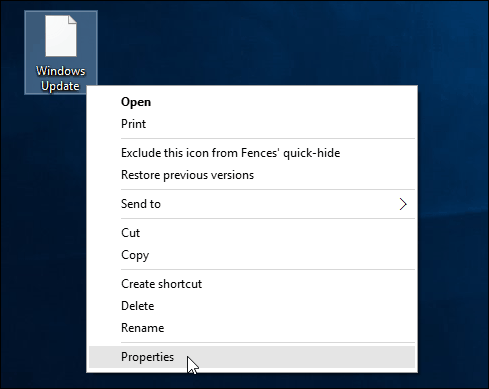
Pilih ikon yang ingin Anda gunakan. Salah satu yang termasuk dalam Windows secara default atau ikon yang telah Anda unduh.
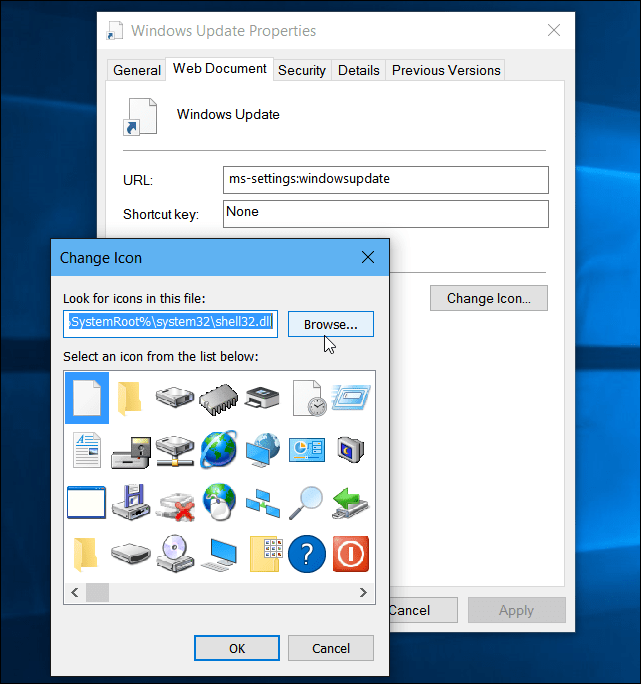
Itu dia! Anda sekarang memiliki pintasan untuk akses yang lebih mudah ke Pembaruan Windows.
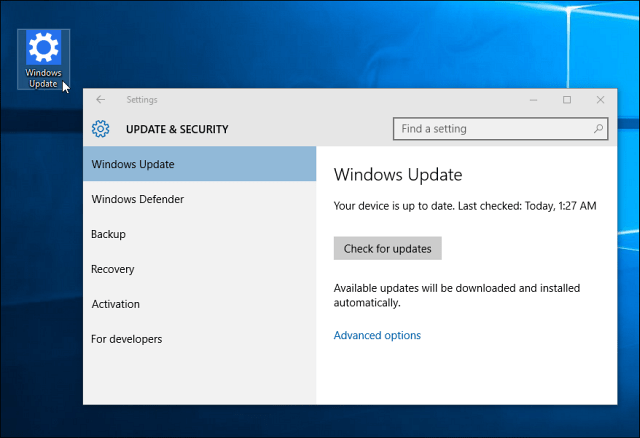
Lebih Jauh Tentang Pembaruan Windows
Berbicara tentang Pembaruan Windows di Windows 10, Anda harus tahu bahwa ia memiliki fitur built-in yang disebut Windows Update Delivery Optimization (WUDO). WUDO adalah model berbagi P2P yang memungkinkan Anda berbagi potongan pembaruan di antara perangkat Windows 10 di jaringan Anda. Tetapi juga akan berbagi dengan perangkat acak lainnya di internet.
Jika Anda tidak menyukai gagasan untuk menggunakan bandwidth Anda untuk membantu PC acak mendapatkan pembaruan lebih cepat, baca artikel kami tentang caranya menghentikan Windows 10 dari berbagi Pembaruan Windows Anda ke perangkat lain secara online.
Masih belum memutakhirkan Windows 7 ke Windows 10 belum, tetapi masih ingin akses pembaruan cepat? Baca artikel kami di cara menyematkan ikon Pembaruan Windows ke Bilah Tugas Windows 7.
Juga, jika Anda menjalankan versi Windows yang lebih lama, dan mengalami kesulitan untuk memperbarui OS Anda, lihat artikel kami: Cara Memperbaiki Pembaruan Windows Tidak Berfungsi.


